GoogleスプレッドシートとExcelでリスト内の最も多いテキスト値を見つけるにはどうすればよいですか?
重複する値を持つセルの長いリストがあり、GoogleスプレッドシートまたはExcelで最も一般的なテキスト値を見つけたい場合、各項目を手動で確認せずにこれを行うにはどうすればよいですか?
Googleスプレッドシートで数式を使用してリスト内の最も多い値を見つける
Kutools for Excelを使用してMicrosoft Excelでリスト内の最も多い値を見つける
Googleスプレッドシートで数式を使用してリスト内の最も多い値を見つける
次の数式は、リスト内で最も多い値を見つけるのに役立ちます。以下の手順を行ってください:
結果を出力したい空白のセルに次の数式を入力し、Enterキーを押すと、リスト内で最も多い値がすぐに表示されます。スクリーンショットをご覧ください:

最も多い値が出現する回数を取得するには、次の数式を適用できます:

注意:
1. 各テキストの出現回数を返したい場合は、次の数式を空白のセルに入力し、Enterキーを押して結果を得てください:

2. 上記の数式では、A2:A17は最も多い値を見つけたいセルのリストです。
Kutools for Excelを使用してMicrosoft Excelでリスト内の最も多い値を見つける
Excelワークシート内のリストで最も頻繁に現れる値を見つけるには、Kutools for Excelの「最も頻繁に出現する値を見つける」機能が役立ち、数式を覚える必要はありません。
1. 結果を出力したい空白のセルをクリックし、次に Kutools > 関数ヘルパー > 関数ヘルパー をクリックします。スクリーンショットをご覧ください:
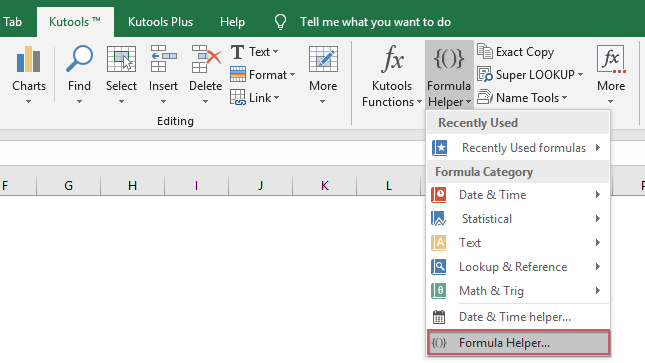
2. 数式ヘルパーダイアログボックスで、次の操作を行います:
- 数式タイプのドロップダウンリストから「検索」オプションを選択します;
- 次に、「最も頻繁に出現する値を見つける」を「数式を選択」リストボックスから選択します;
- 右側の引数入力セクションで、範囲の隣にある最も多い値を抽出したいセルのリストを選択します。

3. そしてOKボタンをクリックすると、最も多い値が選択したセルに表示されます。スクリーンショットをご覧ください:
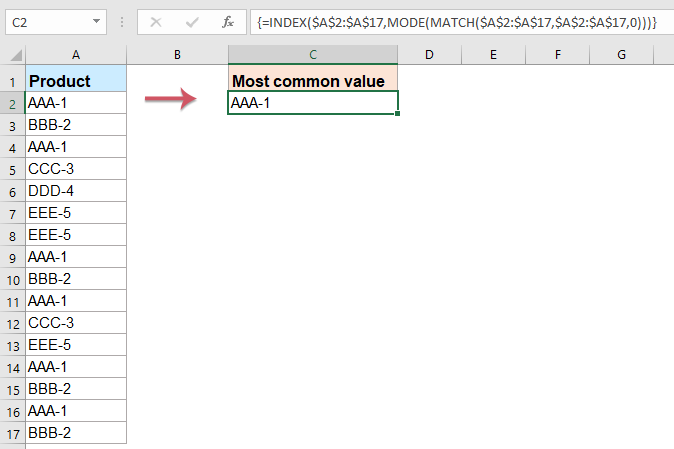
Kutools for Excel - 必要なツールを300以上搭載し、Excelの機能を大幅に強化します。永久に無料で利用できるAI機能もお楽しみください!今すぐ入手
関連記事:
- Googleスプレッドシートで列内の出現回数をカウントする
- Googleスプレッドシートの列Aに名前のリストがあり、それぞれのユニークな名前が何回出現しているかをカウントしたいとします。このチュートリアルでは、Googleスプレッドシートでこの作業を解決するためのいくつかの数式について説明します。
- Googleスプレッドシートでシート名のリストを取得する
- この記事では、現在のシート名やGoogleスプレッドシートでのシート名のリストを取得する方法をいくつか紹介します。
- Googleスプレッドシートでセル内の名前と姓を入れ替える
- Googleスプレッドシートでセル内の名前と姓の一覧を反転させる必要があるとします。このタスクをできるだけ早く処理するにはどうすればよいでしょうか?
- Googleスプレッドシートでリスト内のデータをランダムに並べ替える
- Googleスプレッドシートでデータのリストがあり、それをランダムに並べ替えてセルを無秩序にする必要があります。Googleスプレッドシートでこのタスクを解決するにはどうすればよいですか?
最高のオフィス業務効率化ツール
| 🤖 | Kutools AI Aide:データ分析を革新します。主な機能:Intelligent Execution|コード生成|カスタム数式の作成|データの分析とグラフの生成|Kutools Functionsの呼び出し…… |
| 人気の機能:重複の検索・ハイライト・重複をマーキング|空白行を削除|データを失わずに列またはセルを統合|丸める…… | |
| スーパーLOOKUP:複数条件でのVLookup|複数値でのVLookup|複数シートの検索|ファジーマッチ…… | |
| 高度なドロップダウンリスト:ドロップダウンリストを素早く作成|連動ドロップダウンリスト|複数選択ドロップダウンリスト…… | |
| 列マネージャー:指定した数の列を追加 |列の移動 |非表示列の表示/非表示の切替| 範囲&列の比較…… | |
| 注目の機能:グリッドフォーカス|デザインビュー|強化された数式バー|ワークブック&ワークシートの管理|オートテキスト ライブラリ|日付ピッカー|データの統合 |セルの暗号化/復号化|リストで電子メールを送信|スーパーフィルター|特殊フィルタ(太字/斜体/取り消し線などをフィルター)…… | |
| トップ15ツールセット:12 種類のテキストツール(テキストの追加、特定の文字を削除など)|50種類以上のグラフ(ガントチャートなど)|40種類以上の便利な数式(誕生日に基づいて年齢を計算するなど)|19 種類の挿入ツール(QRコードの挿入、パスから画像の挿入など)|12 種類の変換ツール(単語に変換する、通貨変換など)|7種の統合&分割ツール(高度な行のマージ、セルの分割など)|… その他多数 |
Kutools for ExcelでExcelスキルを強化し、これまでにない効率を体感しましょう。 Kutools for Excelは300以上の高度な機能で生産性向上と保存時間を実現します。最も必要な機能はこちらをクリック...
Office TabでOfficeにタブインターフェースを追加し、作業をもっと簡単に
- Word、Excel、PowerPointでタブによる編集・閲覧を実現。
- 新しいウィンドウを開かず、同じウィンドウの新しいタブで複数のドキュメントを開いたり作成できます。
- 生産性が50%向上し、毎日のマウスクリック数を何百回も削減!
全てのKutoolsアドインを一つのインストーラーで
Kutools for Officeスイートは、Excel、Word、Outlook、PowerPoint用アドインとOffice Tab Proをまとめて提供。Officeアプリを横断して働くチームに最適です。
- オールインワンスイート — Excel、Word、Outlook、PowerPoint用アドインとOffice Tab Proが含まれます
- 1つのインストーラー・1つのライセンス —— 数分でセットアップ完了(MSI対応)
- 一括管理でより効率的 —— Officeアプリ間で快適な生産性を発揮
- 30日間フル機能お試し —— 登録やクレジットカード不要
- コストパフォーマンス最適 —— 個別購入よりお得